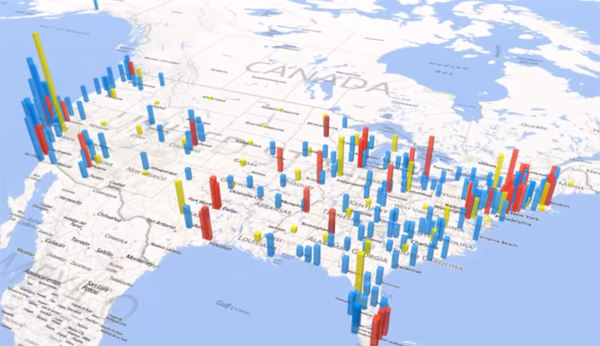Power Map
כלי זה מציג בצורה ויזואלית את סיכום הנתונים שלנו מניתוח המידע על מפת העולם.
חייב חיבור לאינטרנט על מנת לזהות מיקומים בעזרת מנוע החיפוש של מיקרוסופט - BING לצורך עבודה עם POWER MAP.
בכדי להשתמש בכלי זה, צריכים לעבוד עם קורדינטות מדויקות או מיקוד , שמות של ערים , מדינות, כתובת רחוב מלאה.
מוסיפים מפה דרך תפריט , הוספה , מפה , הוסף מפה. ניתן להגדיר שיעבוד לפי שמות או ערי בירה.
ניתן לתת שם לשכבה הזאת של הנקודות שמופיעות על המפה . אשר לוחצים על הבא. מופיעה שאלה איזה נתון אנו רוצים להציג על ה
מפה ? ניתן לשנות את הצבע של התרשים . להחליף את התרשים עמודות במפת חום או בנקודות. ניתן לסימן גיר (הגדרות ) לשנות את גודל הנקודות, השקיפות , ועובי הסימון ועוד.
ניתן על ידי לחיצה על התפריט בצד, להוסיף שכבה חדשה ולהציג נתון אחר ליד הנתון הקוד.
בסיום מבצעים סגירה ושזה שומר לנו את זה בשם תיור 1 . ניתן לחזור למפה זאת לאחר מכן מתוך אקסל. אם יש לנו יותר מאחד נוכל לבחור את המפה הרצויה.
כלי עיצוב למפה. – כאשר נכנסים לתוך המפה ניתן לראות בסרגל כלים , ערכות עיצוב לבחור את העיצוב הרצוי. ניתן להוסיף תווית לכל מיקום על המפה. ניתן להציג את המפה בצורה שטוחה על מנת לראות את כל הנתונים ביחד. ניתן לבצע חיפוש של מיקום להגעה במהירות.
הגדרת קטגוריות – ניתן לגרור את אחד הנתונים לאזור של קטגוריות ואז יהיה לנו מיפוי לפי הקטגוריות שיצרנו. כל אחד יקבל צבע אחר.
הוספת סצנה למפה – ניתן ללחוץ על הסימן + הירוק והוא יצור לנו שכפול של תור 1 כלומר סצינה נוספת. בצורה כזאת ניתן למקד כל סצינה על איזור שונה עם זום שונה.
ניתן לשנות את שם התור 1 לשום אחר. כך גם ניתן לשנות שם של כל סצינה לפי האזור שהיא מציגה. שינוי משך הזמן של כל סצינה בשניות. בנוסף ניתן להוסיף אפקט מעבר כמו בפאואר פויינט. . לסיום ניתן ללחוץ על הפעל (סימן משולש) ואז הסרטון מתחיל לרוץ.
הוספת תיבות טקסט למפה לצורך הוספת נתונים. מוסיפים תיבת טקסט ורושמים את התוכן , לאחר מכן גוררים למיקום שרוצים שיהיה על המפה. לעומת זאת הוספת הערה – בוחרים נקודה על המפה לוחצים קליק ימני ואז כותבים את הערה או ניתן להציג את הנתונים של נקודה זו על המפה.
ניתן להוסיף בשכבה שלנו תרשים דו מימדי עם הנתונים שמהם מורכב השכבה. ניתן בעזרת תרשים זה לנווט לכל אחד מהנקודות על המפה.
תצוגה של מידע לאורך זמן – ברגע שיש לנו תאריך בנתונים ניתן לקבל תצוגה לאורך התאריכים שלנו . ניתן ללחוץ על הגדרות של ציר הזמן ולהאט את הקצב.
ניתן בצורה זו להציג גידול במכירות לאורך השנים .
לכידת מסך של נתוני המפה – יש כפתור ללכידת מסך כמו כל האופיס לאחר מכן ניתן להדביק ישירות במצגת פאואר פויינט. לאחר הוספת מספר שקפים אחד אחרי השני.
יצירת וידאו מהמפה - פשוט לוחצים , צור וידאו (ליד כפתור לכידת מסך) . ניתן להוסיף לזה מוסיקת רקע.
קישורים להורדת POWER MAP :
https://www.microsoft.com/en-us/download/details.aspx?id=38395
דוגמה לתצוגה של Power Map